Det er sannsynlig at du har mange MXF-filer spilt inn av Panasonic P2, Canon XF og Sony XDCAM videokamera. Vil du glede deg over dem på din elskede kinesiske MP3 / MP4-spiller. Når du importerer MXF-filer til disse spillerne, finner du imidlertid bare ut at MXF ikke er formatet som støttes av disse spillerne. Er det ingen mulighet til å glede seg over MXF-filer på disse spillerne? Her må du konvertere MXF til AMV som er det MP3 / MP4 / MTV spillervennlige formatet.

Hvordan konvertere MXF til AMV? AnyMP4 MXF til AMV Converter er den profesjonelle programvaren som kan konvertere MXF til AMV med lynets hastighet og eksepsjonell kvalitet. Du kan også trekke ut lydfilene fra MXF-filer og lagre dem som MP3, AAC, OGG, AC3, FLAC og mer. Denne fantastiske programvaren er utstyrt med mange redigeringsfunksjoner som å trimme videolengden, beskjære videorammen, legge til vannmerke, justere videoeffekten og mer. Med disse funksjonene får du den perfekte videoen. Vil du prøve og glede deg over MXF-filer på MP4-spiller? Følgende er en trinn-for-trinn-guide for hvordan du kan konvertere MXF til AMV på den enkleste måten. La oss se det sammen. Først av alt er det nødvendig å laste ned AnyMP4 MXF til AMV Converter på din PC.
Sikker nedlasting
Sikker nedlasting
Klikk på "Legg til fil" -knappen på verktøylinjen for å åpne vinduet "Velg videofil". Her kan du velge MXF-filene du har lagret på datamaskinen ved å trykke på "Ctrl" -knappen. Eller du kan velge "Legg til mappe" -element fra rullegardinlisten "Fil" for å legge til flere MXF-filer til programmet på en gang.
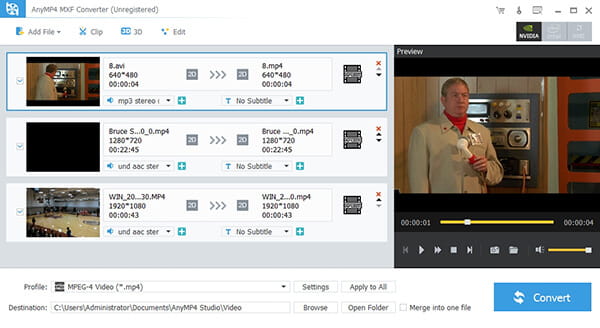
Klikk på rullegardinpilen rett ved siden av "Profil" -knappen, så ser du en rullegardinliste og velg deretter "Generell video> Avansert medievideo (* .amv)" som utdataformat. Eller du kan legge inn "AMV" i hurtigfeltet for å velge "Advanced Media Video (* .amv)".
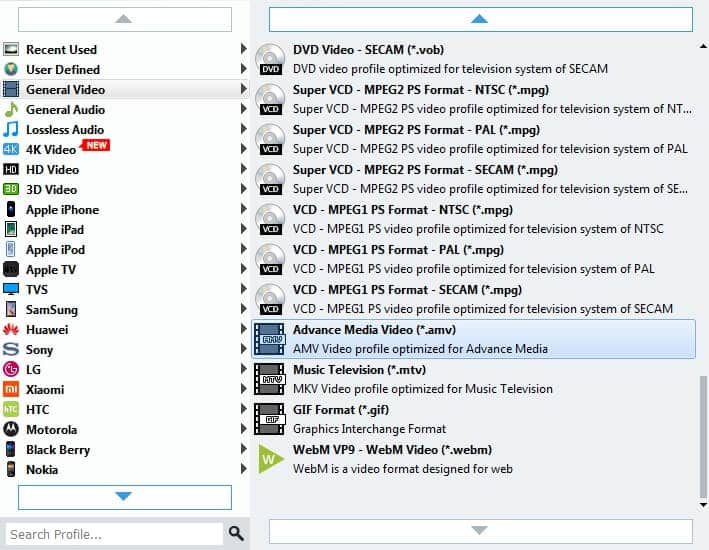
Med dette kraftige verktøyet kan du klippe av den svarte kanten av videoen eller justere bildeforholdet som du vil. Klikk på "Beskjær" -knappen på verktøylinjen og åpne "Rediger" -vinduet. Her kan du merke av for "Behold størrelsesforhold" og deretter velge Original, Beskjær område, 16: 9 og 4: 3 som du vil. Du kan også justere avstanden til rammen til venstre og øverst, så vel som bredden og høyden.

Velg filene du vil legge i en ny fil, og klikk på "Slå sammen" -knappen. Etter det kan du se de sammenslåtte filene i fillisten. Du kan også spesifisere destinasjonen for de sammenslåtte filene ved å klikke på "Bla gjennom" -knappen. Etter konvertering kan du glede deg over de sammenslåtte filene i en ny enkelt fil.
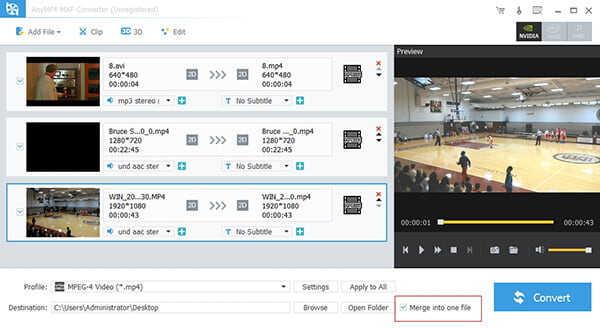
Når du gjør alt du kan, kan du klikke på "Konverter" -knappen for å begynne å konvertere MXF til AMV. Denne kraftige programvaren er utstyrt med avansert akselererende teknologi, så konverteringen vil være over på kort tid. I tillegg støttes batchkonvertering slik at du kan konvertere flere MXF-filer til AMV.
